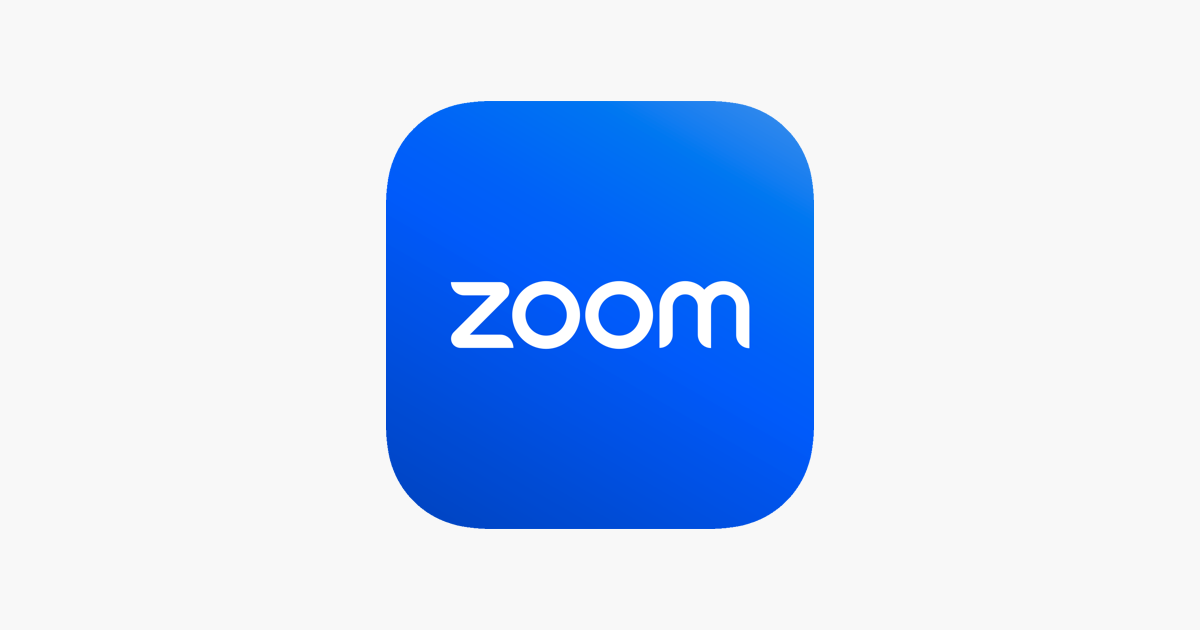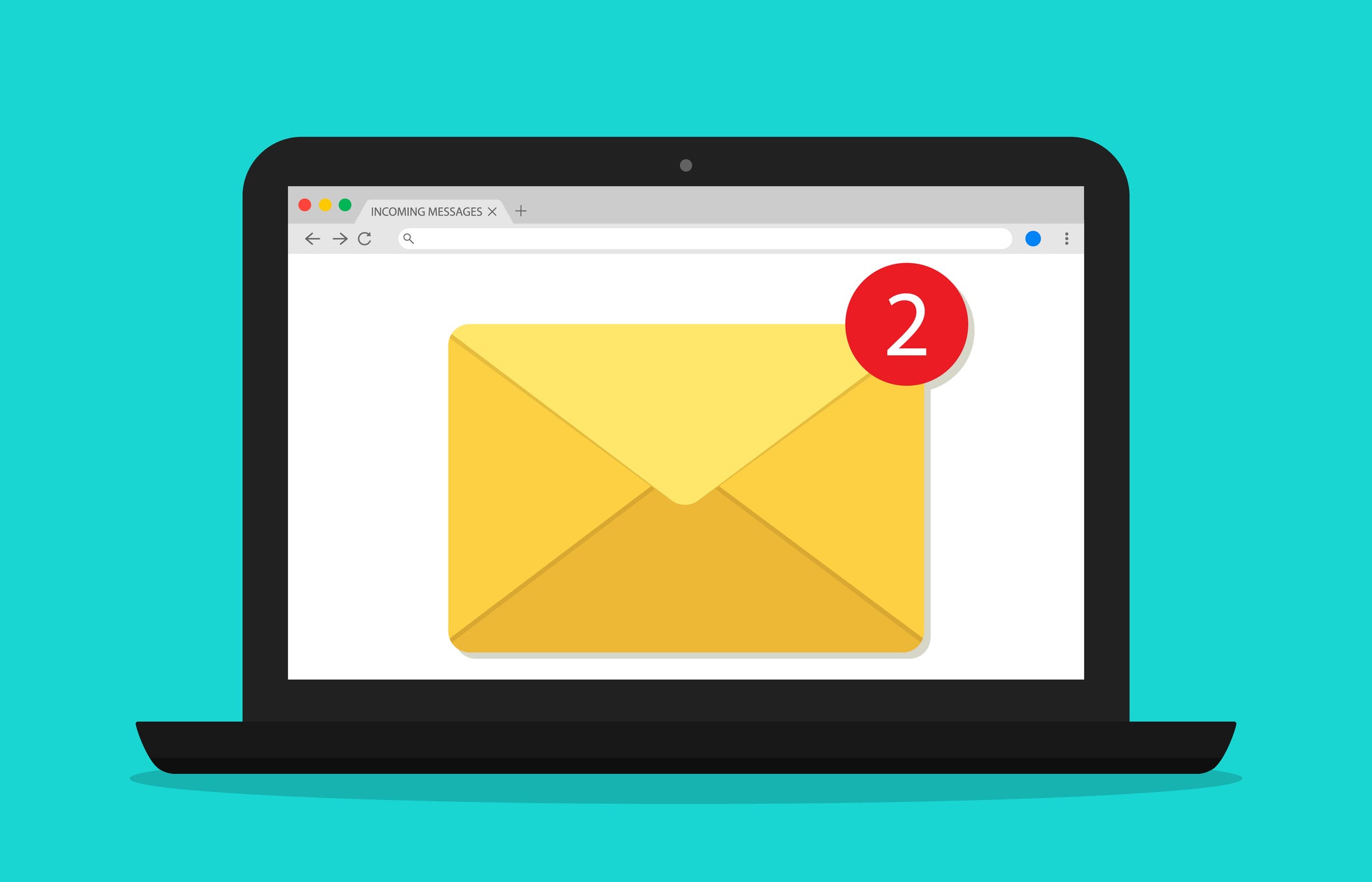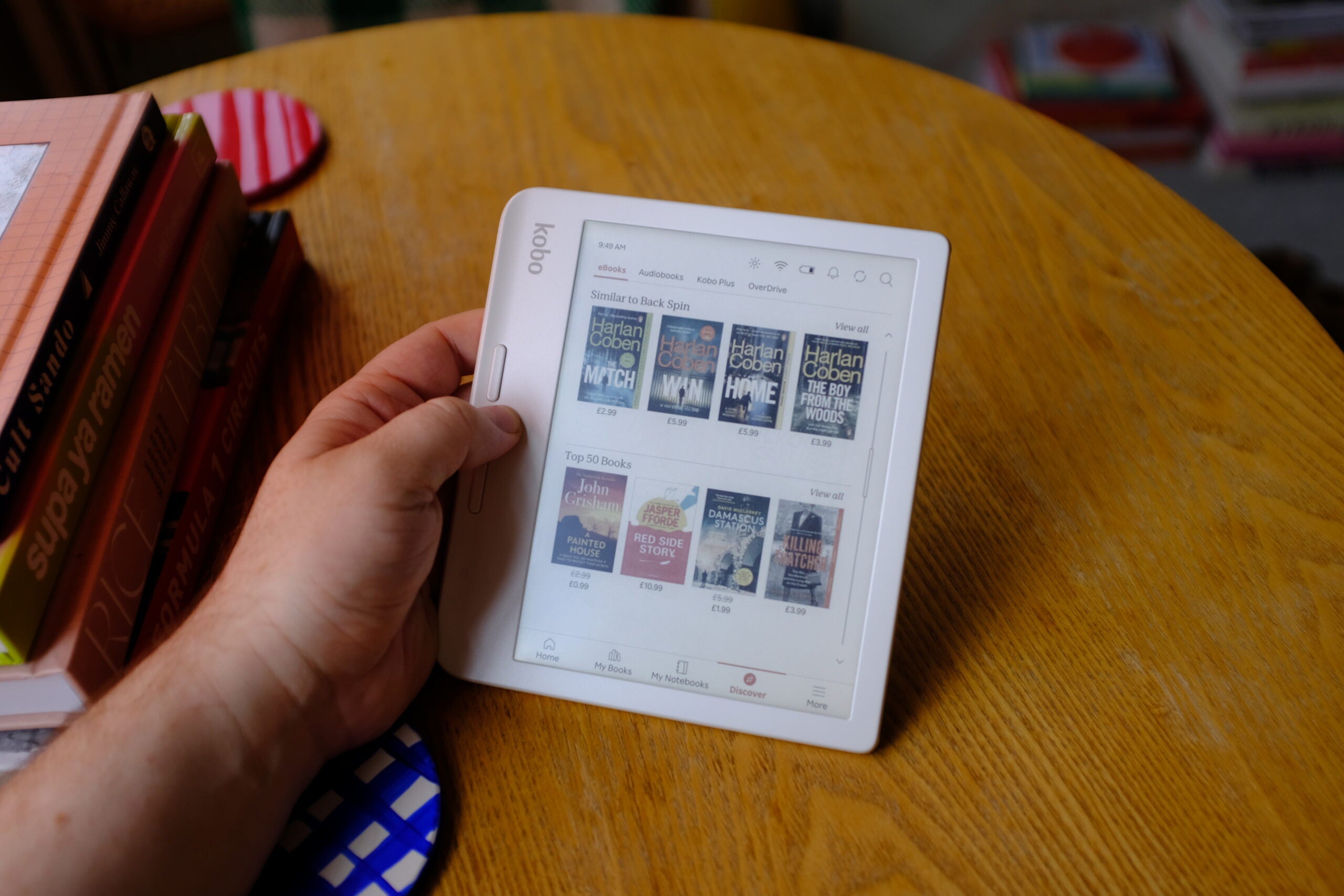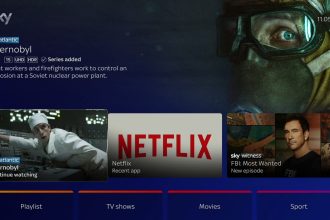In den letzten Jahren hat sich ein Wettrüsten entwickelt, um die beste Gaming-TV-Leistung zu erzielen. Und es ist ein Rennen, das LG mit seinen spielerfreundlichen Fernsehern wohl gewinnt.
LGs Sets bieten die breiteste Gaming-Unterstützung aller Hersteller, ein Aspekt, den wir regelmäßig in unseren Tests erwähnen. Wenn es eine neue Funktion oder einen neuen Spieledienst gibt, wird es wahrscheinlich von LG unterstützt.
Über LGs 2021 sind Fernseher die variable Bildwiederholraten (HDMI VRR, Nvidia G-Sync, AMD FreeSync Premium) unterstützen, um flüssigere Bilder und geringere Latenzzeiten zu ermöglichen; in den Auto Low Latency Mode, der automatisch erkennt, wenn eine Spielekonsole oder ein PC angeschlossen ist, um Spielesitzungen schnell zu starten.
Zu den weiteren Funktionen gehören eine hohe Bildrate für 4K/120-Hz-Unterstützung sowie der HGiG-HDR-Standard, um eine konsistentere Leistung bei allen unterstützten Spielen zu erzielen. Derzeit ist LG die einzige TV-Marke, die Dolby Vision 4K/120Hz-Gaming unterstützt.
Wie können Sie Ihren LG-Fernseher mit all diesen Funktionen an Bord am besten für Spiele optimieren? Lassen Sie sich durch alle Einzelheiten führen.
So optimieren Sie Ihren LG-Fernseher für Spiele
Überprüfen Sie zuerst Ihre Konsole/Ihren PC
Wir beginnen mit der Konsole/dem PC, um sicherzustellen, dass auf dieser Seite alles einsatzbereit ist. Ein Fernseher kann nur so viel tun, wenn er nicht bereits mit der Gaming-Einheit synchronisiert ist.
Aber bevor wir loslegen, benötigen Sie ein HDMI-Kabel, das den HDMI-2.1-Standard unterstützt. Das sollte im Lieferumfang der neuesten PlayStation- und Xbox-Konsolen enthalten sein und bietet die „fettere“ Datenpipeline, die für den neuesten HDMI-Standard benötigt wird.
Die PS5 unterstützt weder ALLM noch VRR. Für erstere müssen Sie möglicherweise in die Einstellungen eintauchen, um den Instant Game Response-Modus von LG manuell zu aktivieren, wenn das Display die Aktion nicht standardmäßig ausführt.

Gehen Sie für die Xbox Series X / Series S zu Einstellungen> Allgemein> TV- und Anzeigeoptionen> 4K-TV-Details, um zu überprüfen, mit welchen Funktionen der Fernseher kompatibel ist (angesichts seines LG sind das wahrscheinlich alle). Gehen Sie zur Einstellung für die Bildwiederholfrequenz in der Spalte Anzeige und ändern Sie sie auf 120 Hz, wenn Sie kompatible 120-Hz-Spiele spielen möchten.
Wechseln Sie im gleichen Einstellungsbereich zu den Videomodi in der Spalte Erweitert, und dort finden Sie verschiedene Optionen zum Aktivieren des Auto-Low-Latency-Modus, der variablen Bildwiederholfrequenz und Dolby Vision HDR auf der Konsole. Aktivieren Sie diese Kontrollkästchen und Sie sind auf dem Weg.
Gehen Sie für Windows 10-PCs zu Einstellungen> Gaming und schalten Sie dann den Spielmodus ein, wenn Ihr PC dies unterstützt.
Sobald dies erledigt ist, ist es an der Zeit, Ihre Aufmerksamkeit auf Ihren LG-Fernseher zu richten.
Anpassen mit dem Spieloptimierer
Neu für 2021 ist der Game Optimiser Hub, der die Spielfunktionen an einem Ort zusammenfasst. Rufen Sie das überarbeitete Menü in der webOS 6.0-Benutzeroberfläche auf, wählen Sie Einstellungen und öffnen Sie das Game Optimizer-Menü, um die Funktionen anzuzeigen, die Sie anpassen können.
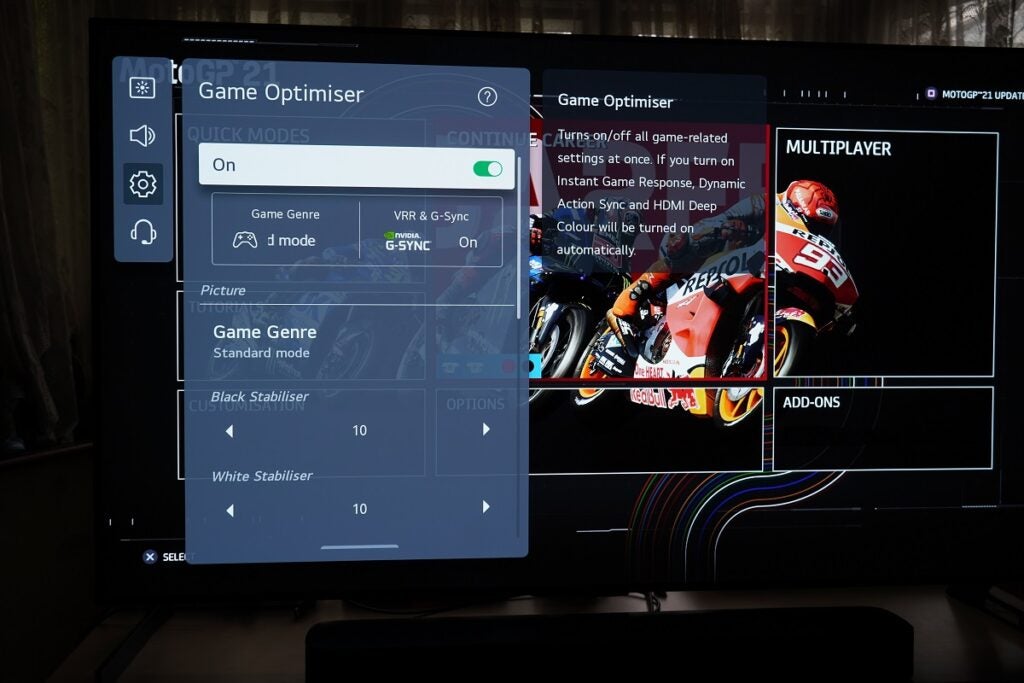
Die Latenz auf den LG-Fernsehern, die wir bei 1080p/4K-Auflösungen getestet haben, hat eine konsistente Basislinie von 12,5 ms beibehalten. Das ist schnell, wenn auch nicht klassenführend. Trotzdem behauptet LG, dass diese Geschwindigkeit mit keiner Verringerung der Bildqualität einhergeht, ein Problem, das tut befallen LCD-LED-Fernseher, die die Steuerung der Hintergrundbeleuchtung und die Farbleistung ändern, um geringere Latenzen zu erreichen.
Sie können die Eingabeverzögerung weiter reduzieren, indem Sie die Einstellung Eingabeverzögerung (Input-Lag) verhindern auswählen. Durch die Auswahl von Boost wird die Option Standard oder Boost angezeigt, die die Eingangsverzögerung reduziert, indem die Bildrate des LG-Fernsehers an die Bildrate der Konsole angepasst wird, um schnellere Reaktionszeiten zu erzielen.
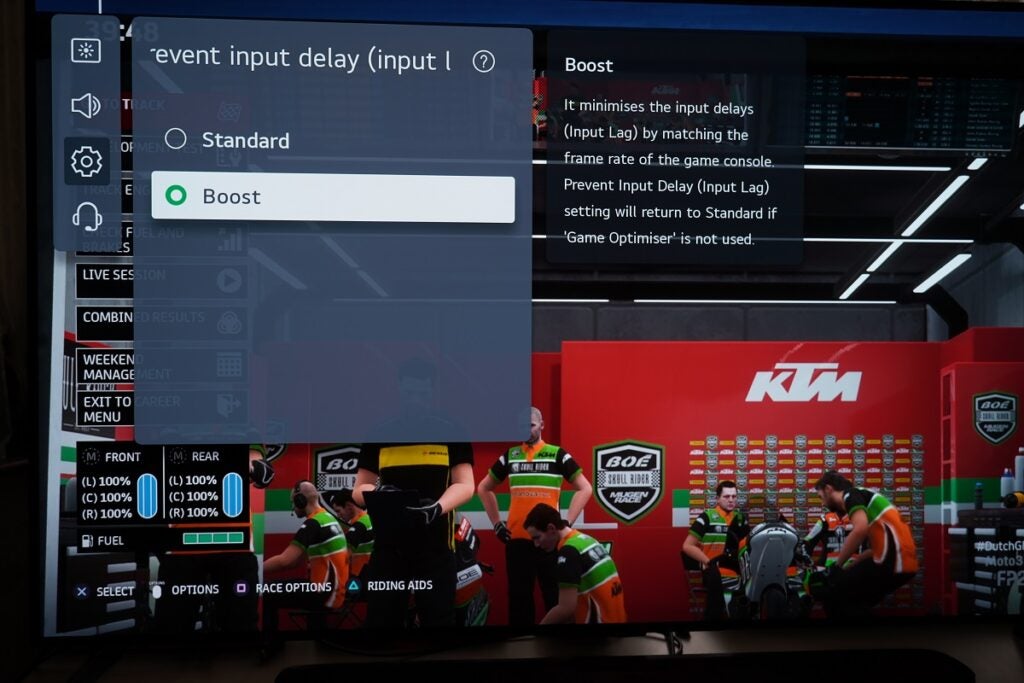
Andere anpassbare Funktionen erstrecken sich auf das Spielgenre. Hier können Sie Latenz und Leistung verfeinern, um den Genre des Spiels (Standard, RPG, FPS usw.). Wenn Sie während eines Spiels die ‚Zurück‘-Taste auf der Magic-Fernbedienung drücken, erscheint das Game Optimizer-Menü als Popup-Fenster für eine schnelle und einfache Anpassung der Einstellungen.

Wenn Sie in die Schatten blicken müssen, um das Weiß der Augen Ihres Feindes zu sehen, können Sie mit der Funktion „Schwarzstabilisator“ die Menge der in den dunkleren Bildbereichen sichtbaren Details anpassen. Der Weißstabilisator erzielt den gegenteiligen Effekt, indem er die Details in den helleren Teilen eines Bildes anpasst.
In VRR oder nicht in VRR?
Dieses Feld im Game Optimizer-Menü, in dem VRR & G-Sync steht? Das ist für optimale Bildqualität. Wenn VRR aktiviert ist – das ist die Anzeige, die der Bildfrequenzausgabe der Konsole entspricht – wird das Screen Tearing (hässliche „Knicke“ im Bild) reduziert und das Ruckeln (ein ruckelnder visueller Effekt) minimiert.
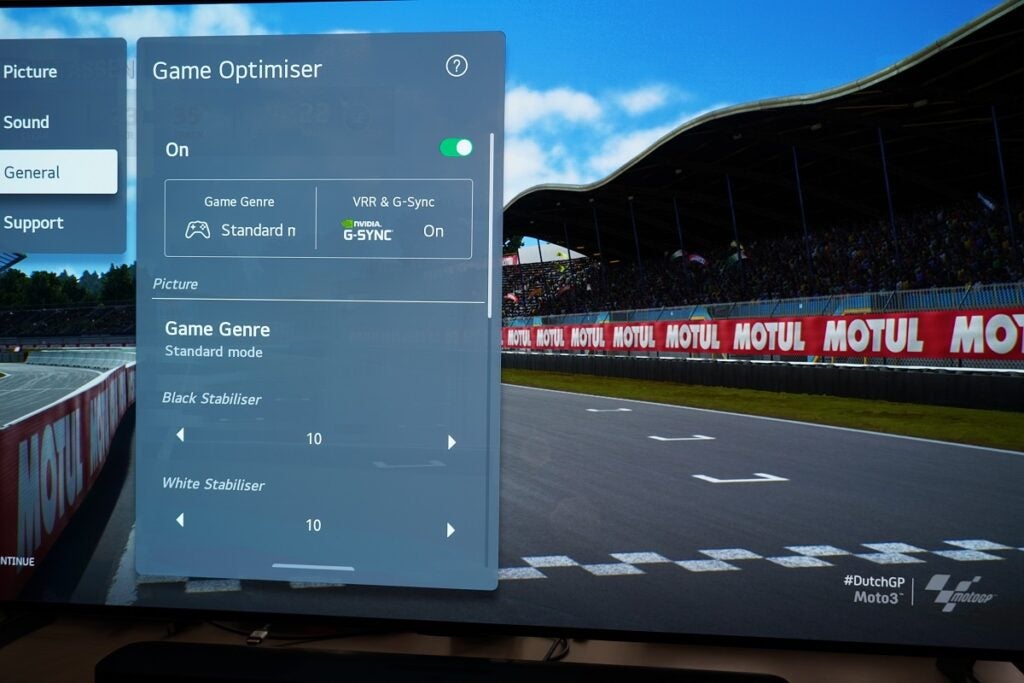
Bei kompatiblen PC-Spielen führt die N-Vidia G-Sync-Unterstützung mehrere Dinge aus (HDR-Bildqualität, Latenz, 120-Hz-Unterstützung), um die visuelle Gesamtleistung und Reaktionsfähigkeit Ihres Controllers zu verbessern. Dasselbe gilt für das Umschalten auf AMD FreeSync Premium und beides bedeutet, dass Sie im gesamten PC-Gaming-Ökosystem abgedeckt sind, wenn Sie Ihren LG-Fernseher als Gaming-Monitor verwenden.
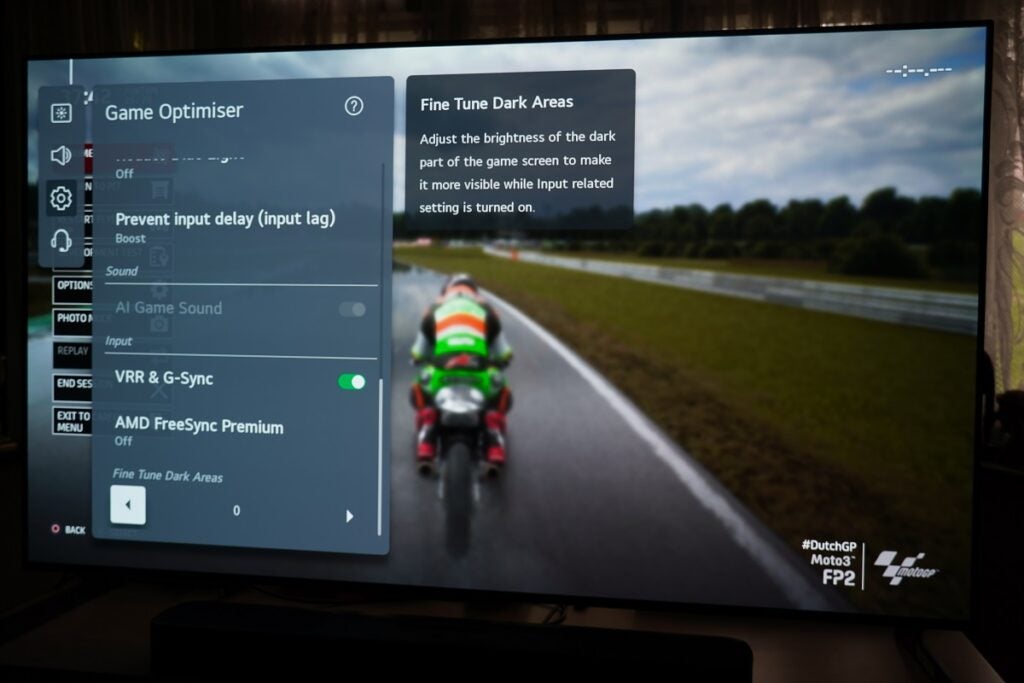
Hellstes Weiß, tiefstes Schwarz
Eine andere Sache zu beachten ist HDR. Dolby Vision for Gaming befindet sich derzeit im Alpha-Test für die Konsolen der Xbox-Serie und verwendet Metadaten aus dem Spiel, um eine dynamische HDR-Leistung im laufenden Betrieb für beste Bildqualität zu jedem Zeitpunkt zu erzeugen.
Das andere HDR-Format, das LG-Fernseher unterstützen, ist HGiG. Dies ist das Gegenteil von Dolby Vision for Gaming und bietet eine nicht dynamische Leistung.
Das Ziel von HGiG ist es, eine vorhersehbarere und konsistentere Leistung zu erzielen, unabhängig davon, welchen Fernseher Sie verwenden. Sobald die Konsole die HDR-Eigenschaften des Displays Ihres LG-Fernsehers verstanden hat, entsprechen alle HDR-Spiele in Ihrer Bibliothek diesem Leistungsniveau und zeigen das Spiel so an, wie es der Entwickler beabsichtigt hat.
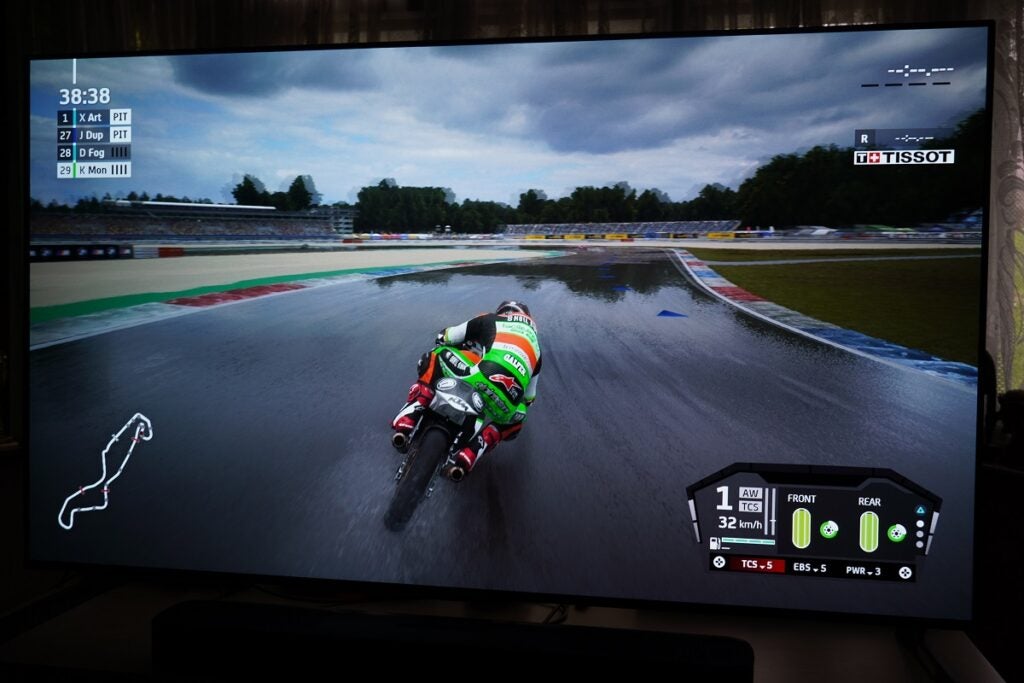
Um die HGiG-Option auszuwählen, gehen Sie zum HDR-Spielbildmodus und suchen Sie nach der Einstellung Dynamic Tone Mapping. Dort haben Sie die Wahl zwischen ‚Ein‘ (wobei der Fernseher selbst bestimmt, wie hell und dunkel das Bild sein soll); ‚Aus‘ und HGiG.
Welche bietet die beste Leistung? Sie können experimentieren, aber da HGiG HDR eine Reihe von Richtlinien ist, die von LG, Samsung, VIZIO, TCL, Microsoft, Google und Sony unterstützt werden, können Sie sicher davon ausgehen, dass das Spiel so dargestellt werden soll.
Das müssen Sie also wissen, um Ihren LG-Fernseher in Top-Kampfform für Spiele zu bringen. Mit der breiten Palette an Funktionen, die LG Fernseher bieten, haben Sie, egal ob Sie ein PC-Spieler oder ein Konsolenfan sind, viele Optionen, um die bestmögliche Leistung zu erzielen.